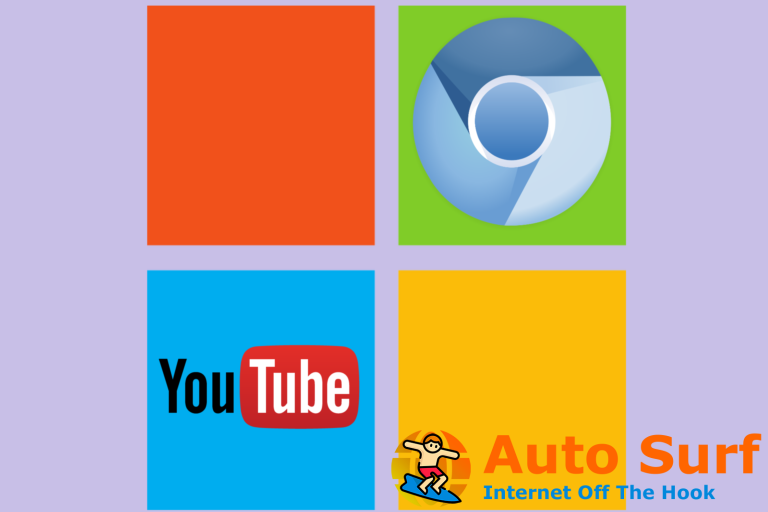- EFS (Sistema de cifrado de archivos) es un sistema de protección de archivos de Windows, pero a veces también produce errores como El archivo especificado no se pudo descifrar.
- Esto suele suceder cuando el archivo se cifró en otra PC o faltan los permisos para descifrarlo.
- Para arreglar las cosas, obtenga manualmente la propiedad del archivo o use un comando para descifrarlo.
El cifrado se ha convertido en una parte vital de nuestras vidas, particularmente debido a una mayor seguridad. Bost, la mayoría de nosotros no sabemos mucho al respecto y encriptamos archivos sin pensarlo mucho. Como resultado, muchos reportaron haber recibido El archivo especificado no se pudo descifrar mensaje.
Esto presenta un problema importante, especialmente al descifrar archivos previamente cifrados con EFS. (Sistema de cifrado de archivos) característica. El problema es de naturaleza compleja, sin soluciones fácilmente disponibles, o las que existen, no funcionan. Entonces, averigüemos todo sobre el error.
¿Qué es el mensaje de error 0x80071771?
El mensaje de error indica la imposibilidad de descifrar un archivo. Puedes obtener Error 0x80071771 en USB, así como para archivos en la PC. Aquí hay algunas razones por las que está recibiendo el error:
- Falta de permisos: En la mayoría de los casos, la ausencia de permisos para descifrar un archivo es la razón principal detrás del certificado IIS. El archivo especificado no se pudo descifrar error.
- Certificado faltante: Si los archivos se cifraron en otra computadora, deberá agregar los certificados correspondientes para abrirlos. De lo contrario, obtendrá El archivo especificado no se pudo descifrar error con el extractor DMG.
¿Qué puedo hacer si el archivo especificado no se pudo descifrar?

NOTA
Las soluciones presentadas aquí no siempre funcionarán y, en la mayoría de los casos, los usuarios nunca pudieron recuperar los archivos cuando se cifraron en una computadora diferente o se borraron los certificados. No hay soluciones ni trucos relacionados con el descifrado de archivos, ya que la idea detrás de esto es protegerlos del acceso no autorizado.
1. Desmarque la casilla de cifrado
- Haga clic con el botón derecho en el archivo y elija Propiedades.
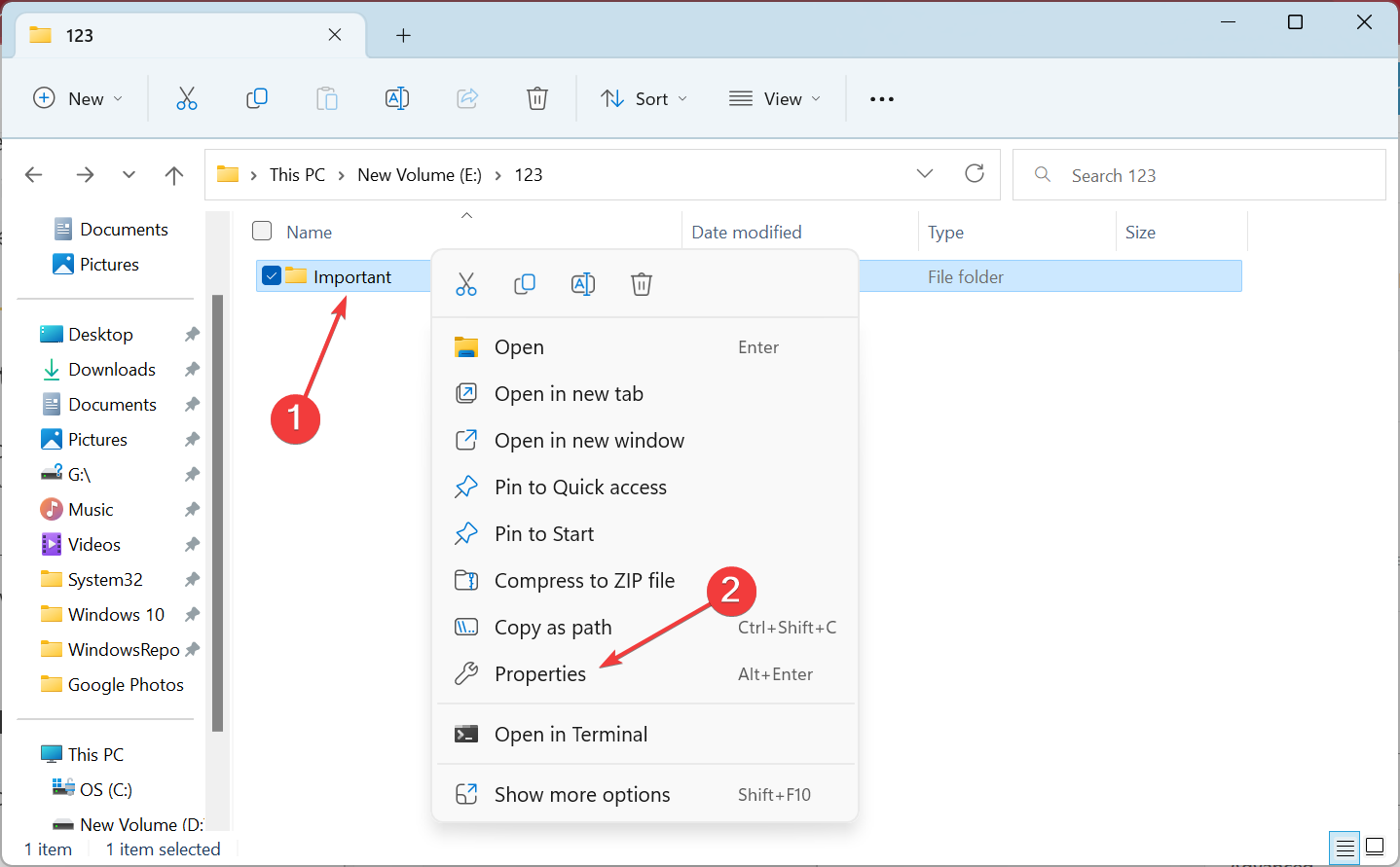
- Haga clic en Avanzado.
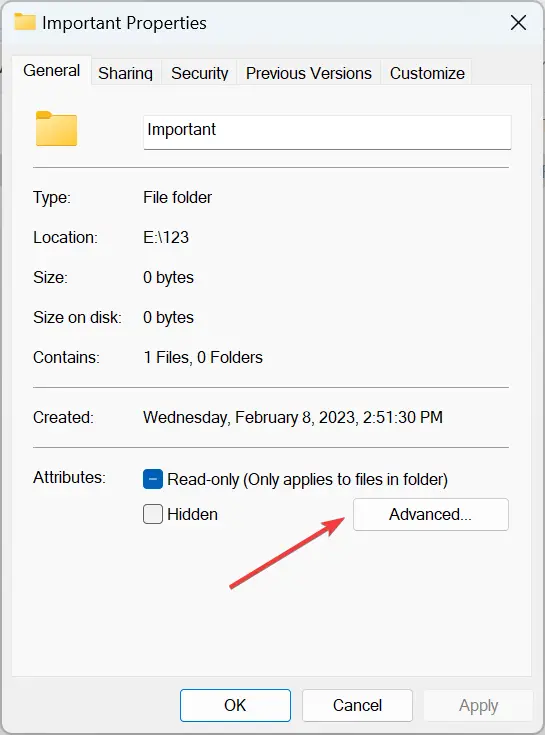
- Desmarque la casilla de verificación para Cifrar contenido para proteger los datosy haga clic en DE ACUERDO.
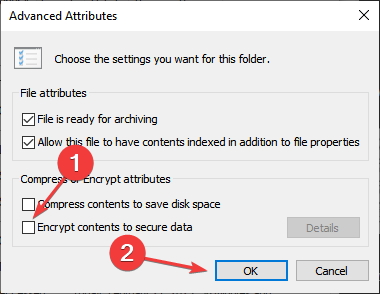
Es posible que esto haya terminado en un error anteriormente, pero intentarlo después de un tiempo o reiniciar la PC puede solucionar el error.
2. Obtenga manualmente permisos de archivo completos
- Haga clic derecho en el archivo al que no puede acceder y seleccione Propiedades.
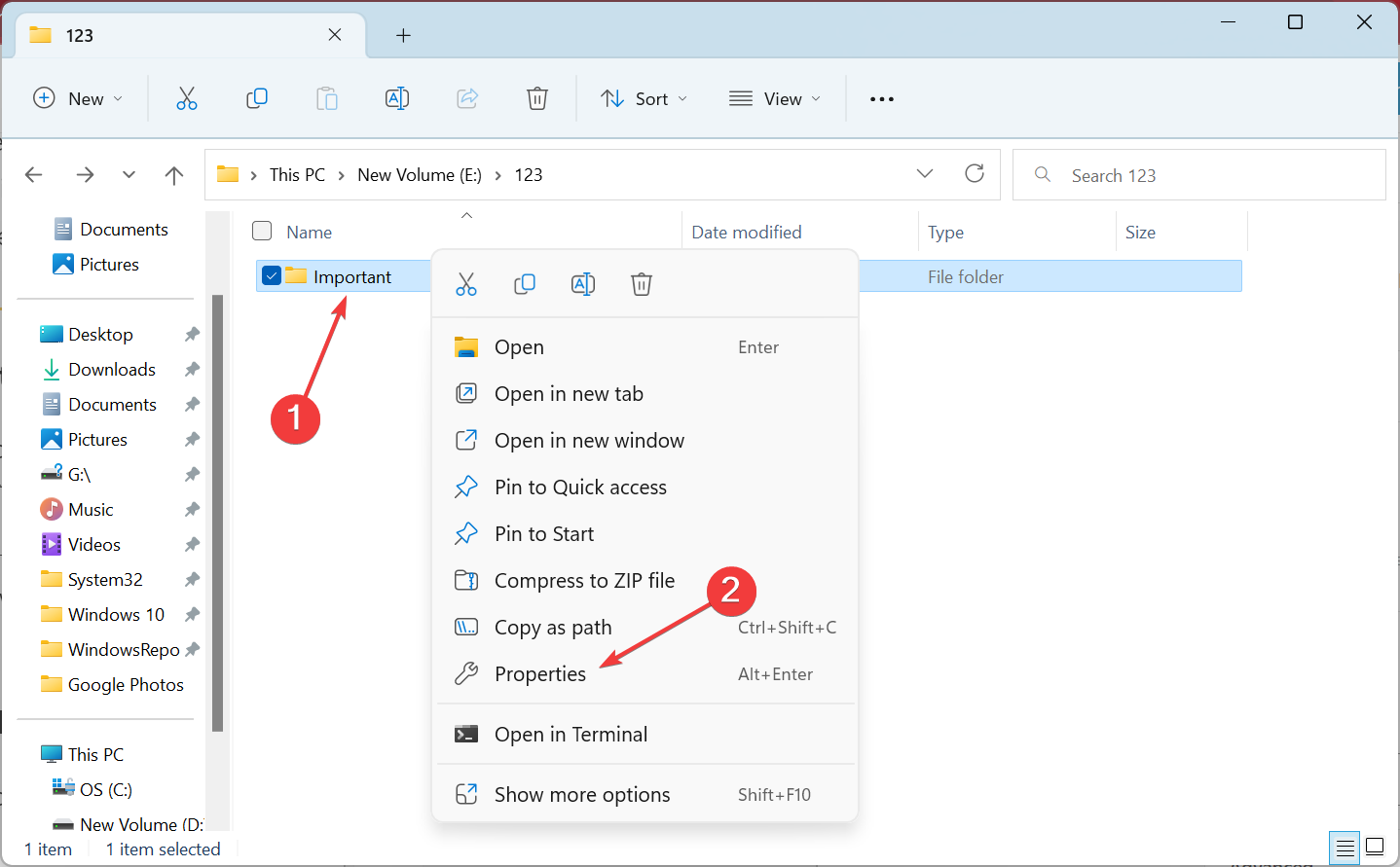
- Ve a la Seguridad pestaña y haga clic en Editar.
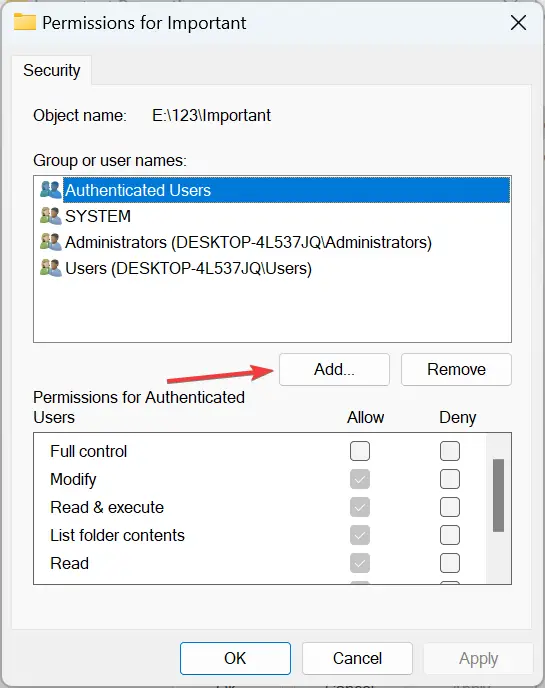
- Ingresar Todos en el campo de texto, haga clic en Comprobar nombresy luego DE ACUERDO.
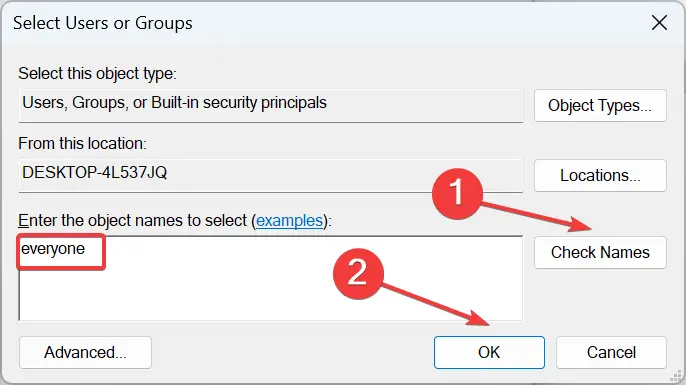
- Seleccionar Todosasegúrese de que se hayan proporcionado todos los permisos y haga clic en DE ACUERDO para guardar los cambios.
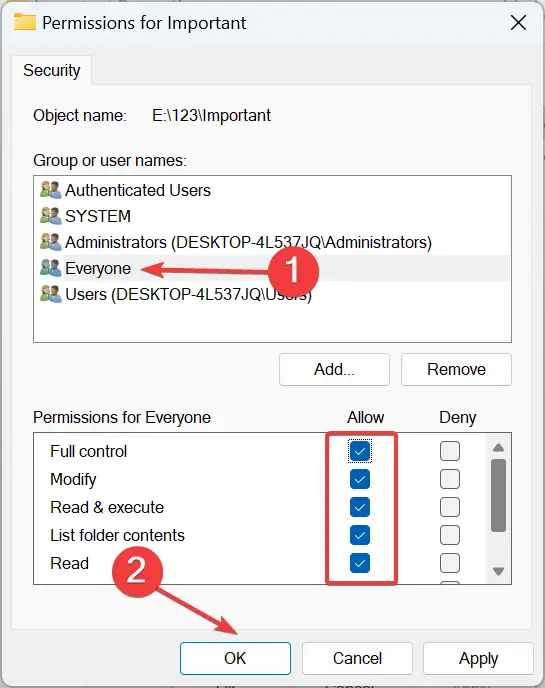
- De nuevo, abre Propiedadesnavegar a Seguridady haga clic en Avanzado.
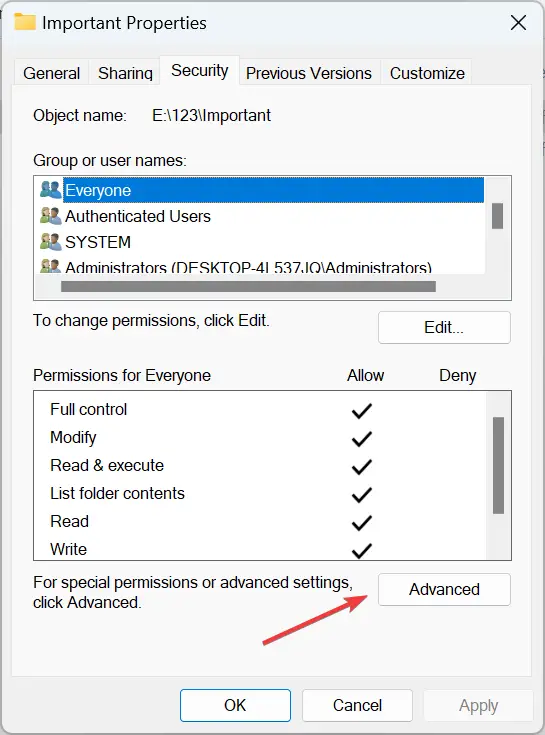
- Hacer clic Cambiar.

- Tipo Todoshaga clic Comprobar nombresy luego DE ACUERDO.
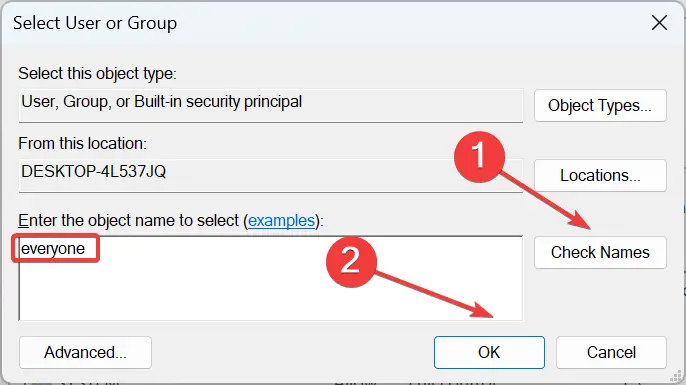
- Marque la casilla de verificación para Reemplazar propietario en subcontenedores y objetosy haga clic en Aplicar.
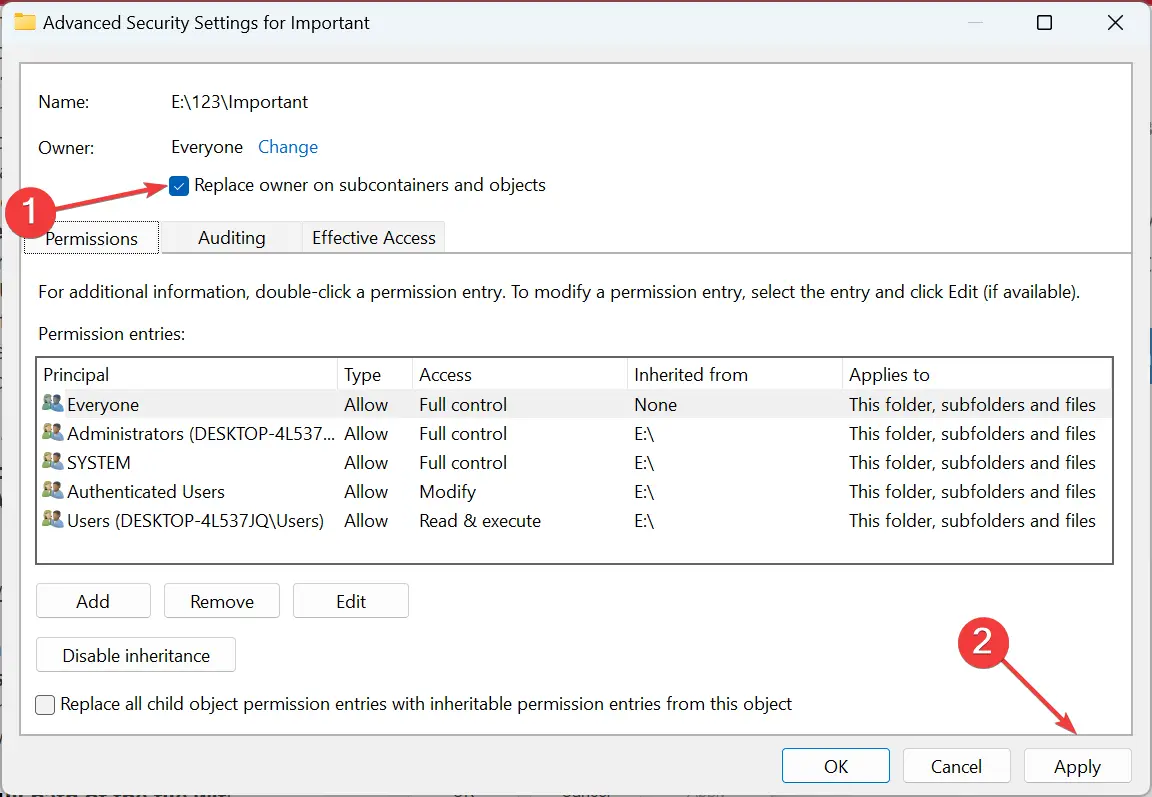
- Hacer clic DE ACUERDO en el mensaje de confirmación.
- Navegar a la Revisión de cuentas pestaña y haga clic en Agregar.
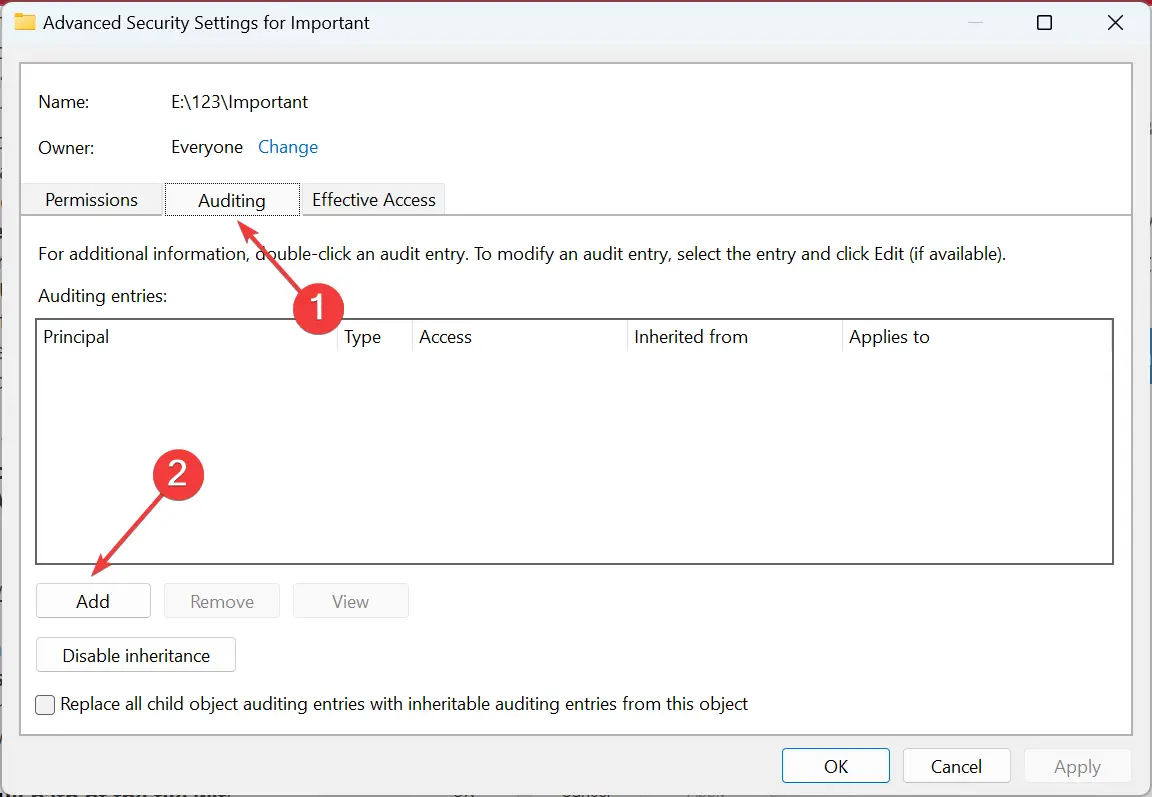
- Haga clic en Seleccione un director.
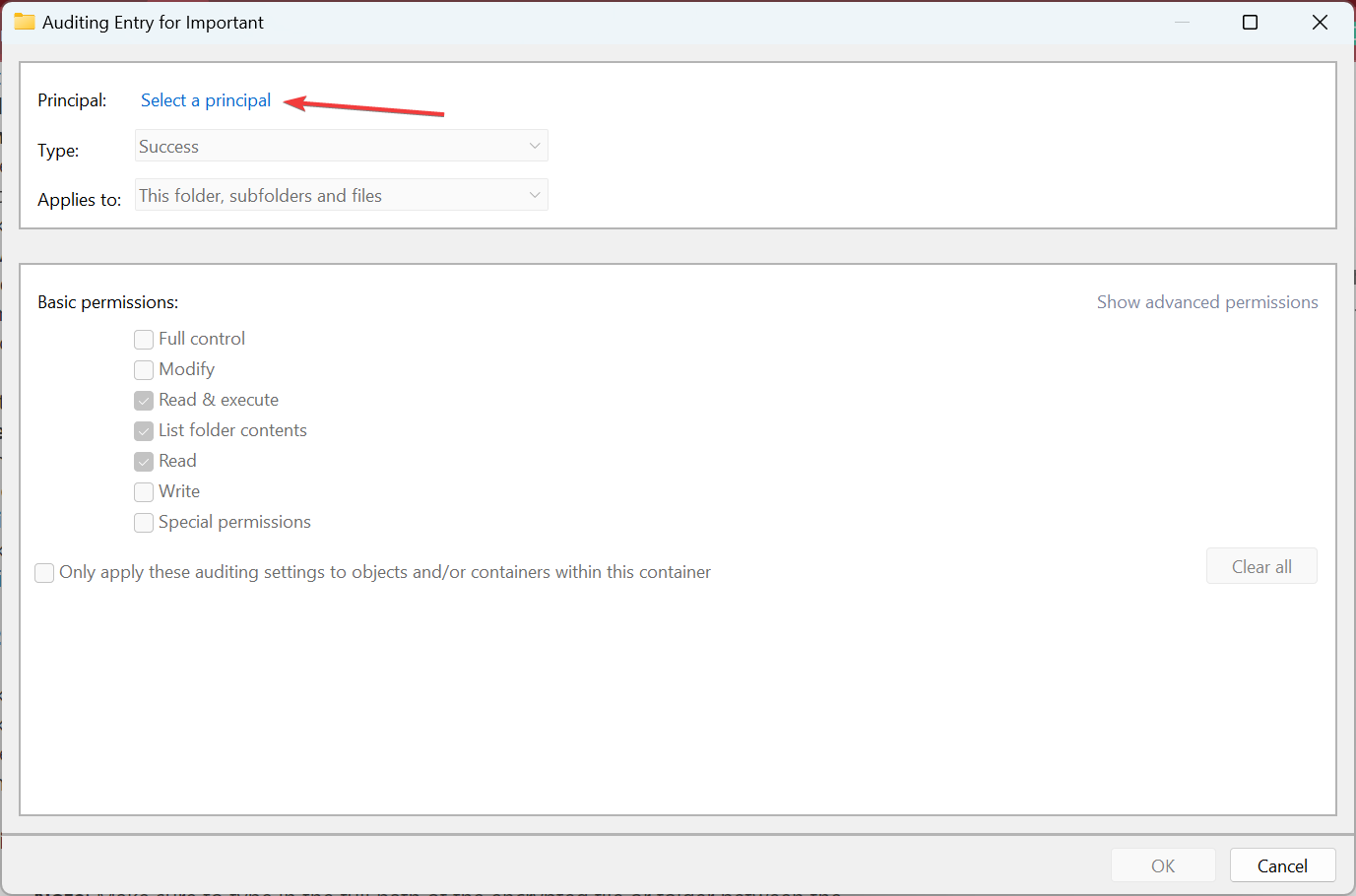
- Una vez más, ingrese Todoshaga clic en Comprobar nombresseguido por DE ACUERDO.
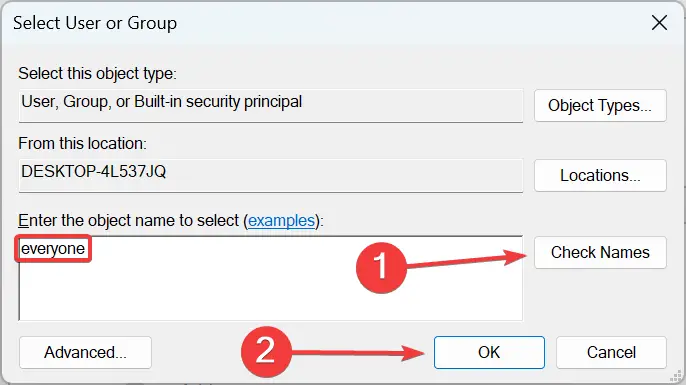
- Asegúrese de que todos los Permisos básicos se conceden y, a continuación, haga clic en DE ACUERDO para guardar los cambios.
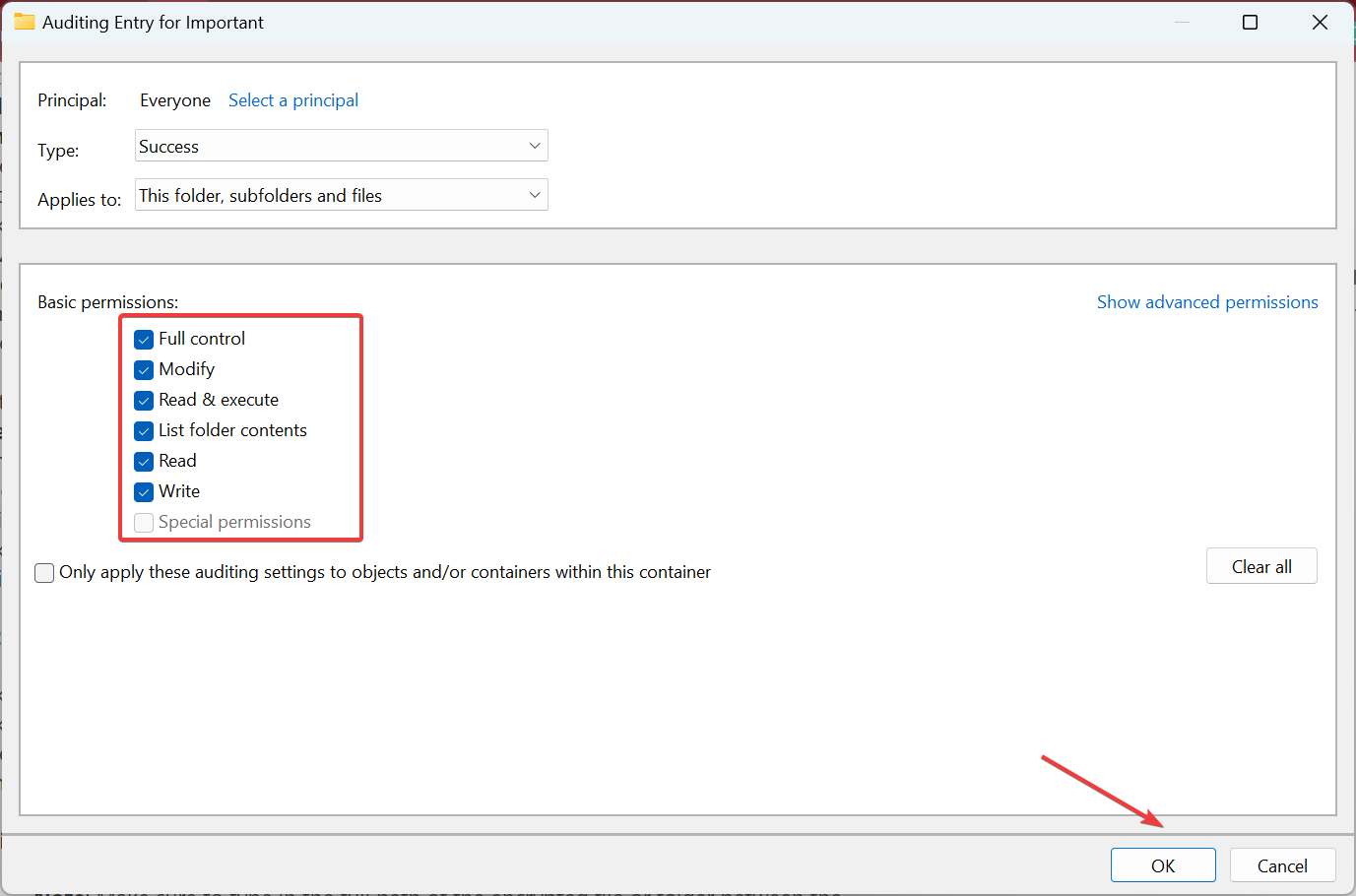
- Una vez hecho esto, reinicie la computadora para que los cambios surtan efecto.
Para algunos de ustedes, obtener permisos completos para el archivo cifrado debería ayudar a deshacerse de El archivo especificado no se pudo descifrar error, y ahora debería poder descifrarlo sin esfuerzo.
3. Utilice el símbolo del sistema
- Haga clic derecho en el archivo/carpeta que genera el error y seleccione Copiar como ruta.
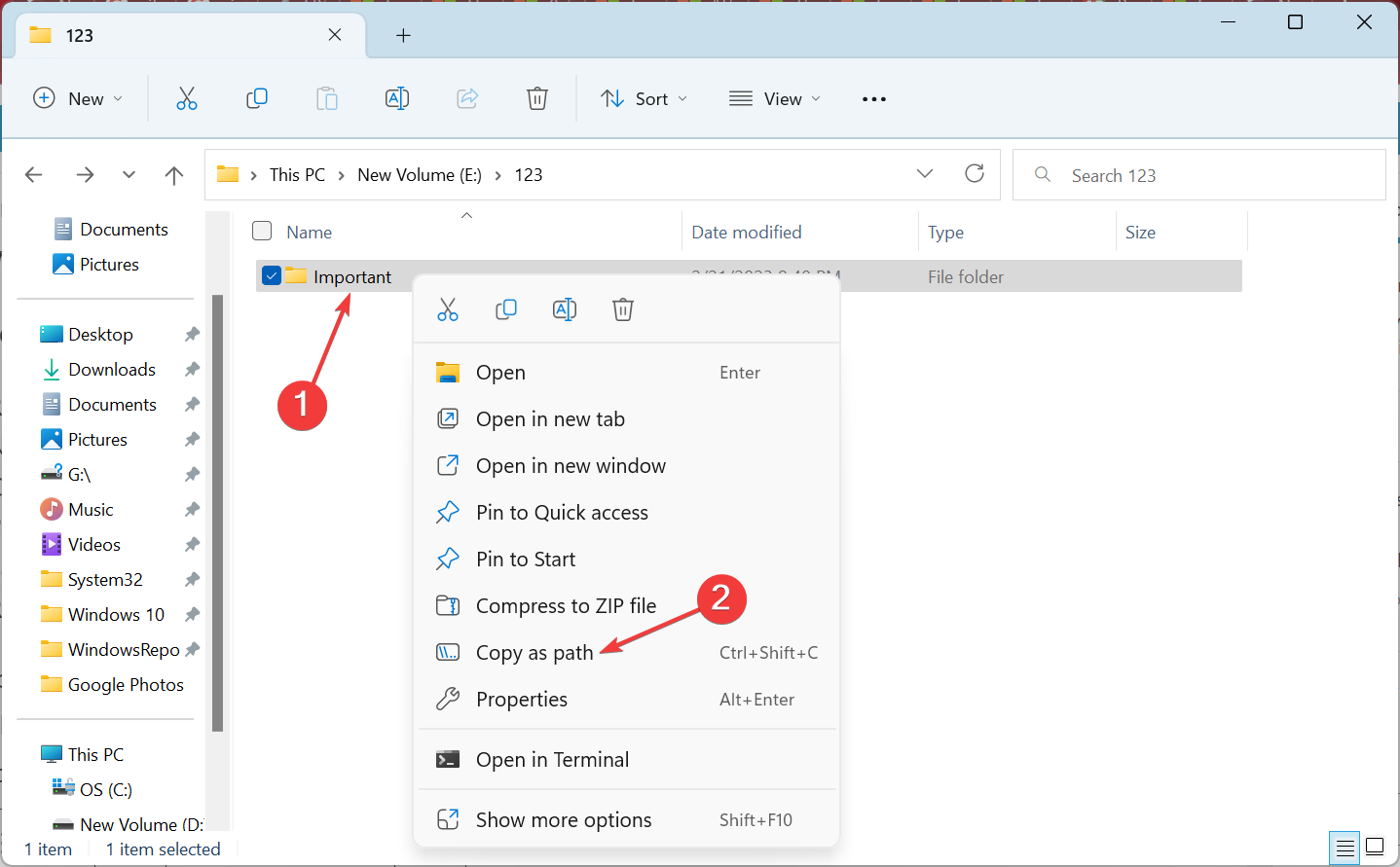
- Ahora presiona ventanas + R abrir Corrertipo cmdy presione Control + Cambio + Ingresar.
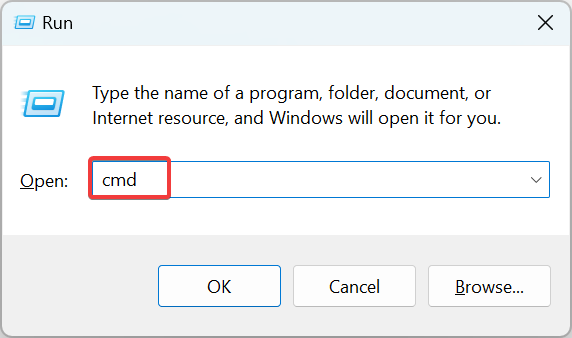
- Hacer clic Sí en el UAC inmediato.
- Pegue el siguiente comando y presione Ingresar mientras reemplaza Ruta de archivo con el real que copiaste antes:
cipher /d “File Path”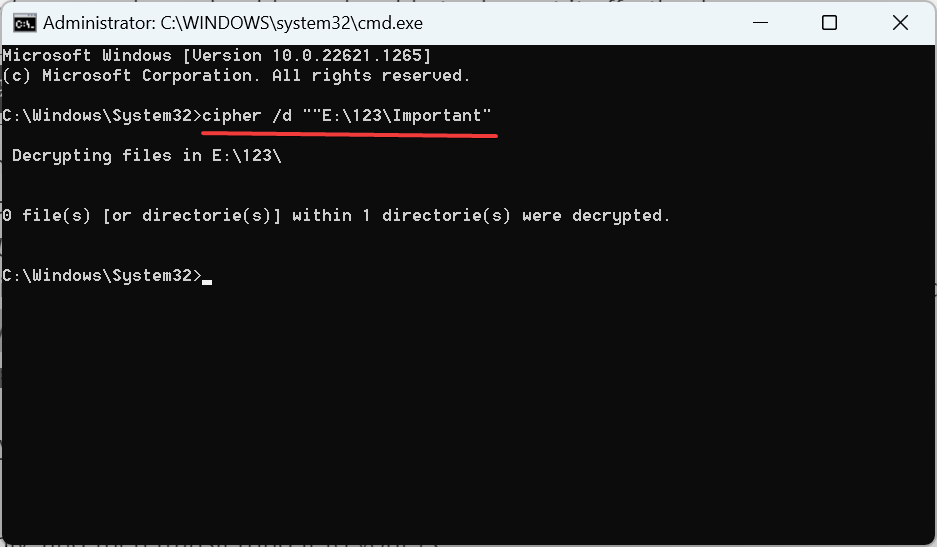
- Reinicie la computadora una vez hecho.
Compruebe si puede acceder a los archivos después de ejecutar cifrado /d cuando el archivo especificado no se pudo descifrar. De lo contrario, no hay mucho que pueda hacer más que encontrar la PC donde se cifró el archivo, descifrarlo solo allí y luego transferirlo a su PC.
Además, podría usar un software de descifrado confiable, ya que estos también han ayudado a muchos usuarios.
Para cualquier otra consulta o para compartir una solución que no figura aquí, comente a continuación.

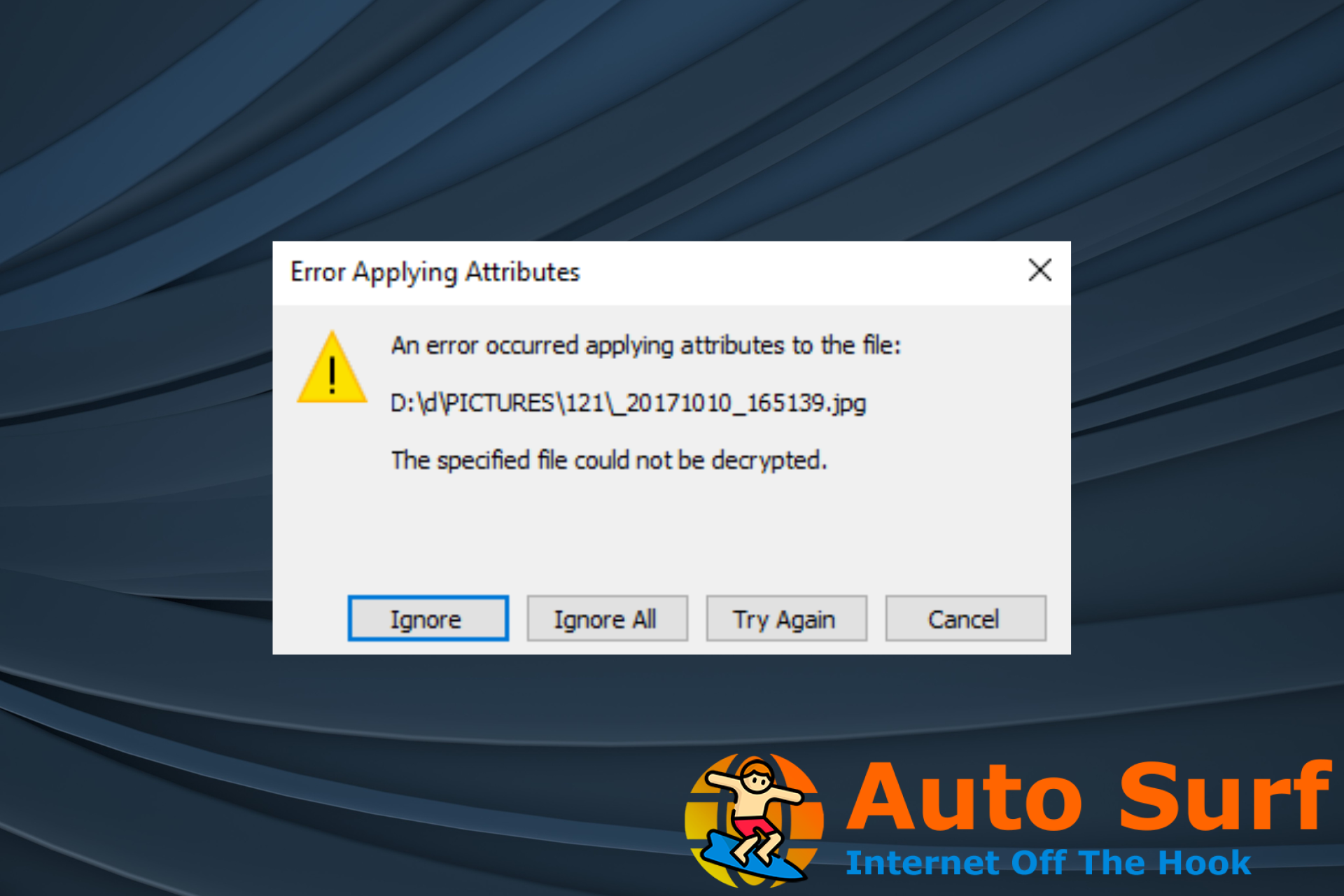
![Hay un problema para conectarse de forma segura a este sitio web [FIX] Hay un problema para conectarse de forma segura a este sitio web [FIX]](https://auto-surf.ro/wp-content/uploads/1644688036_18_Hay-un-problema-para-conectarse-de-forma-segura-a-este-768x512.jpg?v=1644688038)